Πώς να Διαγράψετε Pins στο Pinterest με Απλό και Λεπτομερές Τρόπο

Σίγουρα έχετε βρεθεί σε μια κατάσταση όπου η συλλογή των pins σας στο Pinterest έχει υπερφορτωθεί και θέλετε να την τακτοποιήσετε. Ίσως να μην γνωρίζετε ότι η διαγραφή των pins στο Pinterest είναι εξαιρετικά απλή και γρήγορη. Είτε πρόκειται για pins που δεν σας αρέσουν πια είτε απλώς θέλετε να οργανώσετε καλύτερα τους πίνακές σας, αυτό το άρθρο θα σας βοηθήσει να λύσετε το πρόβλημα αποτελεσματικά. Ας ανακαλύψουμε μαζί πώς να διαγράψετε pins στο Pinterest!
I. Πώς να επεξεργαστείτε ένα pin στο Pinterest εύκολα
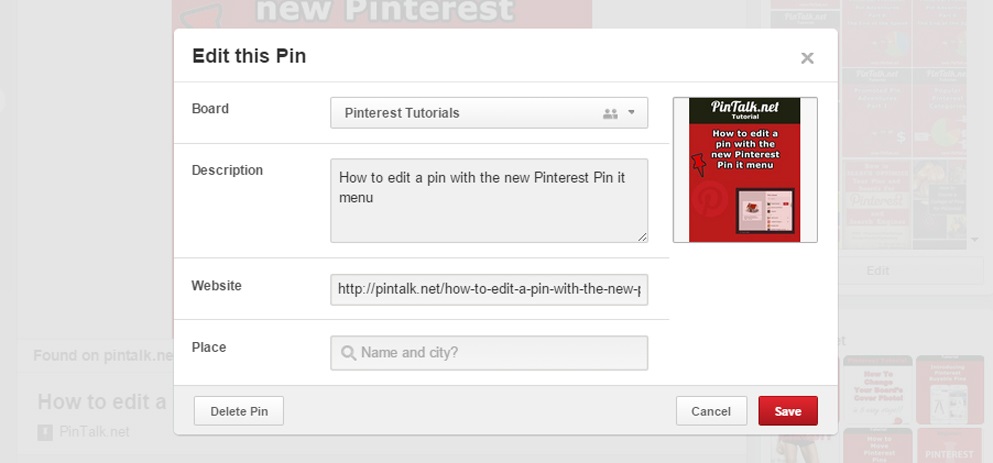
Προτού προχωρήσουμε στη διαγραφή των pins στο Pinterest, εάν θέλετε να επεξεργαστείτε τα pins σας πριν τα διαγράψετε, το Pinterest παρέχει πολύ βολικές επιλογές επεξεργασίας. Για να επεξεργαστείτε ένα pin, απλώς ακολουθήστε τα παρακάτω βήματα:
- Συνδεθείτε στον λογαριασμό σας στο Pinterest: Αρχικά, συνδεθείτε στον λογαριασμό σας στο Pinterest μέσω υπολογιστή.
- Μεταβείτε στο προφίλ σας: Μετά τη σύνδεση, κάντε κλικ στη φωτογραφία προφίλ σας, που βρίσκεται στην επάνω δεξιά γωνία της οθόνης, για να αποκτήσετε πρόσβαση στη σελίδα του προφίλ σας.
- Επιλέξτε το pin που θέλετε να επεξεργαστείτε: Κάντε κύλιση στα αποθηκευμένα pins σας και επιλέξτε αυτό που θέλετε να τροποποιήσετε.
- Ανοίξτε το pin και επιλέξτε "Επεξεργασία": Μόλις ανοίξετε το pin, κάντε κλικ στο εικονίδιο με τις τρεις τελείες στην επάνω δεξιά γωνία και επιλέξτε "Επεξεργασία Pin".
- Τροποποιήστε τις πληροφορίες του pin: Μπορείτε να αλλάξετε τα εξής:
- Τίτλος: Ενημερώστε τον τίτλο ώστε να είναι σαφής και ελκυστικός για το κοινό.
- Περιγραφή: Επαναδιατυπώστε την περιγραφή έτσι ώστε να ταιριάζει καλύτερα στο περιεχόμενο που θέλετε να κοινοποιήσετε.
- Σύνδεσμος: Προσθέστε ή επεξεργαστείτε τη διεύθυνση URL που οδηγεί στη σελίδα προορισμού.
- Πίνακας: Μετακινήστε το pin σε άλλον πίνακα, αν χρειάζεται.
- Ρυθμίσεις σχολίων: Μπορείτε να ενεργοποιήσετε ή να απενεργοποιήσετε τα σχόλια για το pin.
- Σημειώσεις για εσάς: Προσθέστε σημειώσεις εάν το θεωρείτε απαραίτητο.
- Αποθήκευση αλλαγών: Αφού ολοκληρώσετε την επεξεργασία, μην ξεχάσετε να πατήσετε "Αποθήκευση" για να διατηρήσετε τις αλλαγές σας.
Με αυτά τα απλά βήματα, μπορείτε εύκολα να επεξεργαστείτε τα pins σας χωρίς καμία δυσκολία. Ωστόσο, εάν θέλετε να μάθετε πώς να διαγράψετε pins στο Pinterest, συνεχίστε να διαβάζετε τις οδηγίες παρακάτω.
II. Πώς να διαγράψετε ένα pin στο Pinterest μέσω υπολογιστή
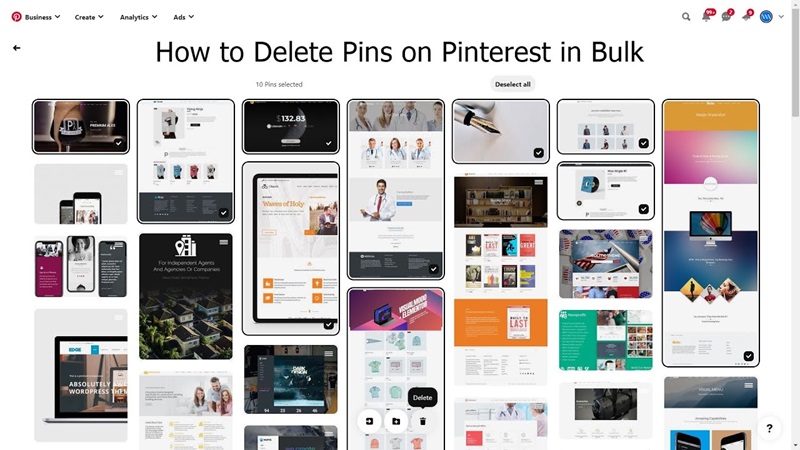
Εάν δεν θέλετε πλέον να διατηρήσετε κάποιο pin στη συλλογή σας, ακολουθούν τα βήματα για να διαγράψετε ένα pin στο Pinterest από υπολογιστή, όπως έχει συγκεντρώσει και μοιραστεί το Snappin:
- Σύνδεση στον λογαριασμό Pinterest: Αρχικά, βεβαιωθείτε ότι έχετε συνδεθεί στον λογαριασμό σας στο Pinterest μέσω ενός προγράμματος περιήγησης ιστού.
- Μετάβαση στο προφίλ σας: Κάντε κλικ στη φωτογραφία προφίλ σας, που βρίσκεται στην επάνω δεξιά γωνία της οθόνης, για να ανοίξετε τη σελίδα του προφίλ σας.
- Εντοπισμός του pin προς διαγραφή: Κάντε κύλιση μέσα στη συλλογή των pins σας και βρείτε αυτό που θέλετε να διαγράψετε. Κάντε κλικ στο pin για να το ανοίξετε.
- Επιλογή διαγραφής pin: Αφού ανοίξετε το pin, κάντε κλικ στο εικονίδιο με τις τρεις τελείες στην επάνω δεξιά γωνία και επιλέξτε "Επεξεργασία Pin". Εκεί θα βρείτε την επιλογή "Διαγραφή" στην κάτω αριστερή γωνία της οθόνης.
- Επιβεβαίωση διαγραφής pin: Αφού πατήσετε "Διαγραφή", θα χρειαστεί να επιβεβαιώσετε την ενέργεια πατώντας ξανά "Διαγραφή". Σημείωση: Όταν διαγράφετε ένα pin, η ενέργεια αυτή είναι μη αναστρέψιμη, δηλαδή δεν μπορείτε να επαναφέρετε το pin μετά τη διαγραφή.
III. Πώς να διαγράψετε ένα pin στο Pinterest από το κινητό
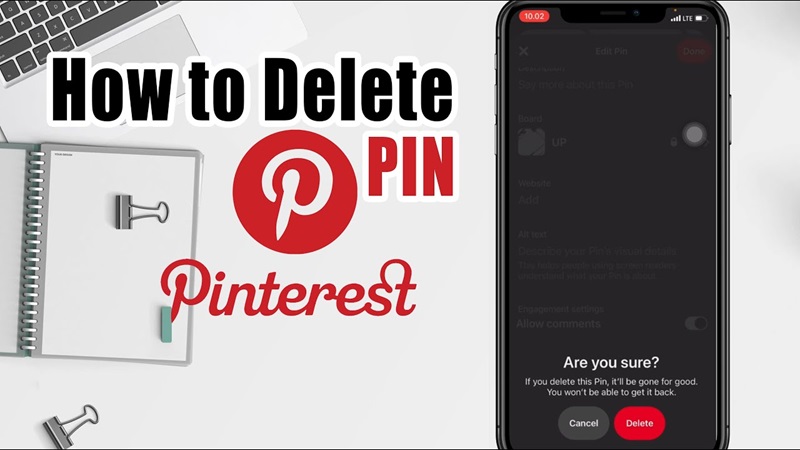
Επιπλέον, το Pinterest είναι ιδιαίτερα δημοφιλές στις κινητές συσκευές και μπορείτε εύκολα να διαγράψετε ένα pin από το τηλέφωνό σας χωρίς καμία δυσκολία. Η διαδικασία είναι σχεδόν ίδια με αυτήν στον υπολογιστή, αλλά υπάρχουν κάποιες μικρές διαφορές στον τρόπο εκτέλεσης. Δείτε παρακάτω πώς να διαγράψετε ένα pin στο Pinterest από το κινητό σας με απλά βήματα:
- Βήμα 1: Ανοίξτε την εφαρμογή Pinterest και συνδεθείτε: Ξεκινήστε την εφαρμογή Pinterest στο τηλέφωνό σας και συνδεθείτε στον λογαριασμό σας.
- Βήμα 2: Μεταβείτε στο προφίλ σας: Στην κάτω δεξιά γωνία της οθόνης, πατήστε στη φωτογραφία του προφίλ σας για να αποκτήσετε πρόσβαση στη σελίδα σας.
- Βήμα 3: Επιλέξτε το pin που θέλετε να διαγράψετε: Κάντε κύλιση στη συλλογή των pins σας και βρείτε εκείνο που θέλετε να αφαιρέσετε.
- Βήμα 4: Ανοίξτε το pin και επιλέξτε επεξεργασία: Πατήστε στο pin για να το ανοίξετε και στη συνέχεια επιλέξτε το εικονίδιο με τις τρεις τελείες στην επάνω δεξιά γωνία. Πατήστε "Επεξεργασία".
- Βήμα 5: Πατήστε "Διαγραφή": Στο κάτω μέρος της οθόνης, θα δείτε είτε ένα εικονίδιο κάδου απορριμμάτων είτε μια επιλογή "Διαγραφή αυτού του Pin". Πατήστε σε αυτήν.
- Βήμα 6: Επιβεβαιώστε τη διαγραφή: Θα εμφανιστεί ένα παράθυρο επιβεβαίωσης. Απλώς πατήστε "Διαγραφή" για να ολοκληρώσετε τη διαδικασία.
Σημείωση: Όπως και στην έκδοση για υπολογιστή, όταν διαγράφετε ένα pin στο Pinterest από το κινητό, αυτό διαγράφεται μόνιμα και δεν μπορεί να ανακτηθεί. Συνεπώς, βεβαιωθείτε ότι δεν το χρειάζεστε πλέον πριν το διαγράψετε.
Η διαγραφή ενός pin στο Pinterest είναι μια απλή διαδικασία εφόσον γνωρίζετε τα σωστά βήματα. Ελπίζουμε ότι με αυτόν τον αναλυτικό οδηγό, θα μπορέσετε να αφαιρέσετε εύκολα τα περιττά pins και να οργανώσετε καλύτερα τη συλλογή σας. Δοκιμάστε το σήμερα για να βελτιστοποιήσετε τον χώρο σας στο Pinterest! Εάν έχετε οποιαδήποτε απορία, μη διστάσετε να τη μοιραστείτε μαζί μας!
